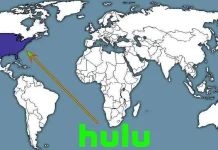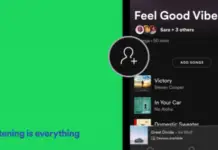Windows 10 « Votre téléphone » est une application qui vous permet de communiquer avec un téléphone Android pour recevoir et envoyer des messages texte depuis votre PC, ainsi que pour afficher les photos stockées sur votre téléphone.
Vous pouvez également connecter votre PC à l’iPhone, mais cela ne vous sera pas d’une grande utilité, car il n’existe pas d’application iPhone et le transfert d’informations s’effectue via le navigateur Edge.
Relier votre téléphone à votre PC est assez simple, il vous suffit de télécharger l’application mobile sur votre smartphone. Ensuite, connectez-vous à votre compte Microsoft sur votre smartphone et votre PC. La mise en place de la connexion est simple et accessible, mais la suppression peut poser quelques difficultés aux utilisateurs.
Dans l’application « Votre téléphone » de votre smartphone, vous ne trouverez pas l’option permettant de dissocier votre smartphone. Vous ne pouvez pas dissocier votre smartphone de votre PC en désinstallant simplement l’application mobile. Dans l’application « Votre téléphone » dans un environnement Windows 10, votre smartphone apparaîtra toujours et affichera un message indiquant qu’il ne peut pas se connecter à votre téléphone.
Il existe plusieurs façons de désinstaller correctement votre smartphone de votre PC, et nous allons en parler ci-dessous.
Déverrouillage de votre téléphone à l’aide du site Web de Microsoft
Avec cette méthode, vous pouvez dissocier non seulement votre téléphone
- Sur n’importe lequel de vos appareils disposant d’un accès à Internet, accédez à Microsoft Accounts à l’adresse account.microsoft.com.
- Connectez-vous à votre compte Microsoft auquel votre téléphone est connecté.
- Allez dans « Compte ».
- Dans la section « Appareils », trouvez le smartphone que vous voulez dissocier et cliquez sur « Gérer » (si vous ne trouvez pas votre téléphone dans la liste des appareils, cliquez sur « Tous les appareils » pour voir la liste complète des appareils).
- Dans le gestionnaire de périphériques, sélectionnez « Supprimer la connexion avec ce téléphone ».
- Confirmez la suppression.
Comment supprimer votre téléphone lié sur votre PC
Vous pouvez également supprimer votre téléphone de votre PC. C’est facile à faire et cela ne vous prendra pas plus de 5 minutes. Pour ce faire, vous devez :
- Ouvrez le menu « Démarrer ».
- Ouvrez les paramètres (icône de l’engrenage) ou utilisez le raccourci Win + I sur votre clavier.
- Dans les paramètres de Windows 10, allez dans « Téléphone ».
- Vous trouverez ici tous les téléphones associés à Windows 10. En fonction de votre appareil, il peut s’agir d’un smartphone Android ou d’un iPhone.
- Cliquez sur « Supprimer la connexion à cet ordinateur ».
Comment déconnecter l’appareil du PC sur un smartphone Android
Vous pouvez déconnecter votre téléphone de votre PC via Link to Windows ou Your Phone Companion.
Si vous avez une application « Lien vers Windows » :
- Ouvrez « Link to Windows » sur votre appareil Android.
- Cliquez sur le compte Microsoft.
- Vous devez trouver « Your Phone Companion », où vous verrez l’adresse électronique du compte Microsoft utilisé précédemment.
- Tapez sur « Your Phone Companion ».
- Cliquez sur « Supprimer le compte ».
Si vous avez l’application « Your Phone Companion » :
- Ouvrez l’application « Your Phone Companion » sur votre smartphone.
- Tapez sur Paramètres (l’icône d’engrenage dans le coin supérieur droit tape).
- Appuyez sur « Comptes ».
- Trouvez votre compte Microsoft et cliquez sur le bouton à droite « Exit ».
Après l’avoir supprimé, nous vous recommandons toujours d’utiliser la première méthode et de vérifier si votre appareil est définitivement supprimé de votre compte Microsoft.
Comment désinstaller l’application « Your Phone » de votre PC ?
L’application de votre téléphone se met souvent à jour, ce qui met un peu de pression sur votre système et votre réseau. Cela peut vous inciter à la désinstaller complètement de votre PC.
Vous ne pouvez pas la désinstaller à partir d’Apps and Features car le bouton de désinstallation est tout simplement désactivé. Cependant, vous pourrez désinstaller l’application à l’aide de PowerShell en suivant ces étapes :
- Sous Windows, ouvrez le menu « Démarrer ».
- Trouvez « Windows PowerShell », cliquez avec le bouton droit de la souris sur le premier résultat, puis sélectionnez « Exécuter en tant qu’administrateur ».
- Saisissez la commande suivante : Get-AppxPackage Microsoft.YourPhone -AllUsers | Remove-AppxPackage et appuyez sur Entrée.
Après ces étapes, l’application « Your Phone » sera désinstallée et disparaîtra de la rubrique « Apps and Features ».